サーバとクライアント
webサイトを作る際に用いられるのがhtml文書(と画像など)で、そのhtml文書を読み込み、表示するのがブラウザである。ブラウザは、ネットワーク上にあるhtml文書だけでなく、ブラウザの起動しているPC内(ローカル環境という)のハードディスクにあるhtml文書も同じように表示できる。
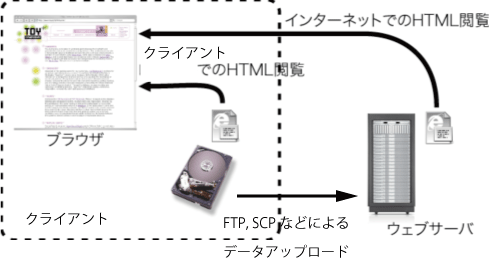
クライアント環境にあるhtml文書は自分しか見ることができないが、FTPやSCPという方法によってサーバーへ文書をアップロードすれば、インターネット上に公開されたウェブサイトとなる。
注;
クライアントからサーバへデータを転送することをアップロード(upload)
サーバからクライアントへデータを転送することをダウンロード(download)
という。
サーバへのアップロード
コンピュータ内でつくっていたHTMLファイルや画像ファイルなどをサーバに転送し、さらに適切なアクセス権の設定を行ってやれば、インターネット上に公開されたウェブサイトになる。
一般的にファイルの転送は「FTP」と呼ばれるサーバへの接続方法を用いる。メディアアート表現学科のサーバの場合は「SCP」というよりセキュリティの高い方法によって接続する。SCPのソフトとして、「WinSCP」というフリーウェアを用いる。
WinSCPを最初に立ち上げると下のような画面が開くので、学科のサーバの設定を登録する。
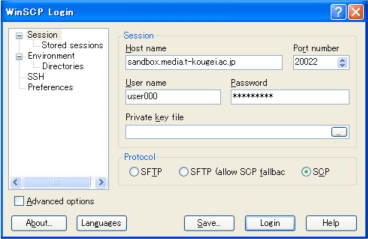
ホスト名:sandbox.media.t-kougei.ac.jp
ユーザ名:user11_000 (000の部分は自分の学籍番号の下3桁)
パスワード:授業時に説明
さらにポート番号を「20022」へ変更する(この設定はインタラクティブメディア学科のサーバのみで、一般的には必要ない)。
「ログイン」を選んで、サーバへの接続を開始する。サーバを信頼するかどうか、をたずねるダイアログがでるが、問題ないので「Yes」を選ぶ。
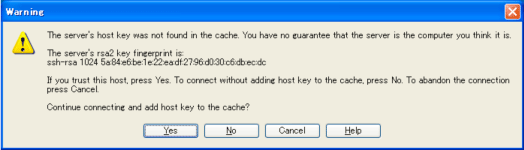
これで、認証がうまくいけばサーバに接続できる。左半分がローカルのファイルで、右半分がサーバのファイルを表示している。ローカルからサーバへ、ドラッグ&ドロップすればファイルをアップロードできる。このサーバでは、ウェブサイトは「public_html」フォルダにアップロードする。
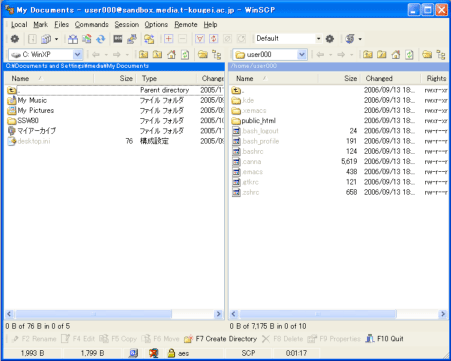
サイトで表示
次に、以下のURLにアクセスする。
http://sandbox.media.t-kougei.ac.jp/~user11_000/
(000の部分は自分の学籍番号の下3桁)
「Forbidden」というメッセージが出てきた人は、パーミッションのページを参照すること。
index.htmlファイルの必要性
サーバにデータをアップロードした時に気をつけななければいけないのは、必ず「index.html」を入れることである。
それぞれのディレクトリを読み込んだ時に、先ず最初にindex.htmlが探される。それがないと、すべてのファイルを表示してしまう。がindex.htmlが存在すれば先ずそのファイルが表示されるため、そのディレクトリの他のファイルは隠蔽される。
不正なアクセスを防ぐためにも、必ずindex.htmlファイルを入れること。
